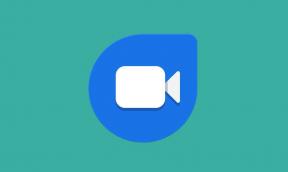Kaip įeiti ir išeiti iš „DFU“ režimo „iPhone 8“ arba „8 Plus“
įvairenybės / / August 05, 2021
DFU režimas gali būti būsena, kurią galite tiesiog įdėti „iPhone“ ten, kur jis gali sąveikauti su „iTunes“ neįkrauna „iPhone OS“ ar įkrovos įkroviklio (tai iš tikrųjų skiriasi DFU režimu nuo paprastesnio atkūrimo režimas). DFU reiškia „Device Firmware Update“. Čia, šiame straipsnyje, aptarėme paprasčiausius ir paprastus metodus, kaip įeiti ir išeiti iš DFU režimo „iPhone 8“ arba „8 Plus“.
Skiriasi nuo atkūrimo režimo, kai „iTunes“ atkuria „iPhone“ pradinius gamyklinius nustatymus, bet naudojant naujausią „iOS“ ir programinę aparatinę įrangą. DFU režimas leidžia keisti ir pasirinkti programinę aparatinę įrangą, kurią norite įdėti į savo „iPhone“. Pavyzdžiui, naudokite DFU režimą, jei norite įdiegti ankstesnę „iOS“ versiją, įkalinti „iPhone“ ar atrakinti SIM kortelę. Jei (dėl kokių nors priežasčių) standartinis atkūrimas neveikia, kad paskatintumėte įrenginį vėl veikti, DFU gali jums padėti.

Turinys
- 1 Kada naudoti „DFU“ režimą „iPhone“
- 2 Įveskite DFU režimą „iPhone 8“ arba „8 Plus“
- 3 Išeikite iš „DFU“ režimo „iPhone 8“ arba „8 Plus“
- 4 Išvada
Kada naudoti „DFU“ režimą „iPhone“
Dažniausiai naudojant „iPhone“, „iPod touch“ ar „iPad“ jums nereikės DFU režimo. Atkūrimo režimas paprastai yra vienintelis dalykas, kurio jums reikės. Jei atnaujinus operacinę sistemą įrenginys užstringa kilpoje arba duomenys yra sugadinti, kad jie neveiks tinkamai, pirmiausia atlikite atkūrimo režimą. Daugeliu atvejų naudokite „iPhone DFU Mode“:
- Atnaujinti „iOS“ versiją, veikiančią įrenginyje.
- Norėdami įkalinti prietaisą arba ištrinti jį.
- Norėdami pašalinti nebegaliojančią „iOS“ beta versiją.
- Norėdami pataisyti „iPhone“, kuris nebus paleistas už „Apple“ logotipo.
Įtaisą perjungti į DFU režimą gali prireikti norint išspręsti kai kurias situacijas, tačiau svarbu nepamiršti, kad tai gali būti pavojinga. DFU režimo naudojimas norint sumažinti OS versiją arba įkalinti prietaisą, gali jį sugadinti ir pažeisti garantiją.
Įveskite DFU režimą „iPhone 8“ arba „8 Plus“
- Iš pradžių „Lightning“ kabeliu prijunkite „iPhone 8“ arba „8 Plus“ prie „Mac“ arba kompiuterio (reikalingas „iTunes“).
- Greitai paspauskite ir atleiskite garsumo didinimo mygtuką.
- Tada greitai paspauskite ir atleiskite garsumo mažinimo mygtuką.
- Tada maždaug 10 sekundžių palaikykite paspaudę maitinimo / šoninį mygtuką, kol „iPhone“ ekranas taps juodas.
- Tuo tarpu palaikykite maitinimo / šoninį mygtuką, maždaug 5 sekundes palaikykite nuspaudę garsumo mažinimo mygtuką ir atleiskite maitinimo / šono mygtuką. Tačiau neatleiskite garsumo mažinimo mygtuko dar 10 sekundžių. Tinkamai atlikus ekraną, jis turi likti juodas.
- Paleiskite „iTunes“ savo „Mac“ ar asmeniniame kompiuteryje ir pamatysite pranešimą „iTunes aptiko„ iPhone “atkūrimo režimu. Prieš pradėdami naudoti „iTunes“, turite atkurti šį „iPhone“.
- Galiausiai gausite galimybę atkurti „iOS“ savo „iPhone“.
Išeikite iš „DFU“ režimo „iPhone 8“ arba „8 Plus“
- Kol jūsų įrenginys yra juodame DFU ekrane, turite greitai paspausti ir atleisti garsumo didinimo mygtuką.
- Tada greitai paspauskite ir atleiskite garsumo mažinimo mygtuką.
- Galiausiai paspauskite ir palaikykite maitinimo / šono mygtuką, kol pasirodys „Apple“ logotipas.
- Viskas. Jūsų įrenginys vėl bus paleistas į įprastą režimą.
Išvada
Tai buvo viskas, tai buvo lengviausias būdas įeiti ir išeiti iš „DFU“ režimo „iPhone 8“ arba „8 Plus“. Ar kyla problemų ir problemų, susijusių su „iPhone 8“ serija? Tada nėra ko jaudintis, turime straipsnį, skirtą „iPhone 8“ problemoms ir vadovams. Čia yra „iPhone 8“ trikčių šalinimo vadovas. Nors tai retai, kai kurių „Apple“ įrenginių problemų atvejais gali kilti bloga aparatinė įranga. Jei gamyklinis nustatymas iš naujo nepadės išspręsti problemos, apsilankykite vietinėje „Apple“ parduotuvėje arba Paslaugų centras todėl kvalifikuotas technikas gali patikrinti aparatūrą. Jei reikia, jie gali nusiųsti jį taisyti ar pakeisti.
Ar turite „iPhone 8“ ar bet kurį „Apple“ įrenginį ir jums reikia tokio tipo paprastų mokymo programų? Tada pasilikite „GetDroidTips“ „iPhone“ patarimai ir gudrybės stulpelį, nes netrukus bus pateikta daug paprastų „Poco“ pamokų.
Jei turite kokių nors su tuo susijusių klausimų, komentarų skiltis visada jums prieinama.
Daugiau tokių
- Kaip išspręsti problemą, jei Hey Siri neveikia „iPhone 8“ ar „8 Plus“
- Kaip išspręsti, ar „iPhone 8“ praranda „Wi-Fi“ signalą
- Kaip išspręsti, ar „iPhone 8“ ar „8 Plus“ „Camera App“ sugenda
- „iPhone“ kraunasi labai lėtai. Kaip pataisyti „iPhone 8“ arba „8 Plus“?
- Kaip išspręsti, ar „iPhone 8“ įstrigo tuščiame ar juodame ekrane
- Kaip išspręsti „Bluetooth“ poravimo problemą „iPhone 8“ arba „8 Plus“
- Kaip įvesti atkūrimo režimą „iPhone 8“ arba „8 Plus“
Sveiki, aš esu Shekharas Vaidya, tinklaraštininkas, besimokantis, kuris mokosi CS ir programavimo.